【西洋画で目隠し加工】流行中の加工のやり方を徹底解説!
- xoxo-mag

- 2021年5月1日
- 読了時間: 2分
更新日:2021年8月5日
こんにちは!こんばんは!
いま話題の#西洋画で目隠し加工 って知ってますか?

出典:https://instagram.com/salianriko0214
#西洋画で目隠し加工 とは、西洋画の人物画の顔のパーツを自分の顔に貼り付けちゃう加工法。
雰囲気がシュールでかわいい!と大人気なのです!
今回はそんな、#西洋画で目隠し加工 を実際にやってみました。
やり方も詳しく解説していきます!
目次
スポンサーリンク
Picsartでやる場合
1 加工する画像を選択
加工する写真やプリを選ぼう!
顔が認識されないと出来ないので注意。
2 エフェクトを選ぶ
画面下部にある[FX(エフェクト)]を選択してね。

エフェクト選択画面下部の[CANVAS]から[CNV1]を選択。
自動でエフェクトがかかっているはず!

3 気に入らなかったらシャッフル!
貼り付けられた顔のパーツが気に入らなかったらシャッフルボタンを押してみてね。
ランダムで切り替わるよ〜!



4 保存
右上の適用を押して、保存して出来上がり!

スポンサーリンク
LINE Cameraでやる場合
1 まずはスタンプをダウンロード!
まずはスタンプをダウンロードしよう!
アプリを開いたら左下の[ショップ]を選択。
スタンプのFree(無料)から「絵画フェイススタンプ」を選んでダウンロード。

2 加工する画像を選択
[アルバム]を選択して加工するプリや写真を選ぼう!
3 スタンプを貼り付けよう
画面下部にある[♡(スタンプ)]を選択。
さっきダウンロードしたやつを選択。
(西洋画の目元のアイコンが目印!)
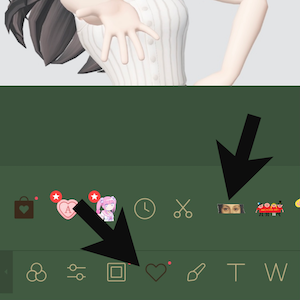
好きなスタンプを選んで貼り付けよう。
いいかんじに調整してね♪

4 保存
右上の保存ボタンを押して保存完了!

いかがでしたか?とても簡単にできるのでぜひ試してみてくださいね♪
Picsartは顔を認識して自動でエフェクトがかかるから便利だよ!
LINE Cameraのスタンプは、ちぎったような質感がかわいいよね!
どちらでもお好きな方で楽しんでみてください♡










Comentários